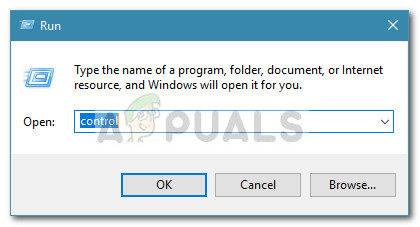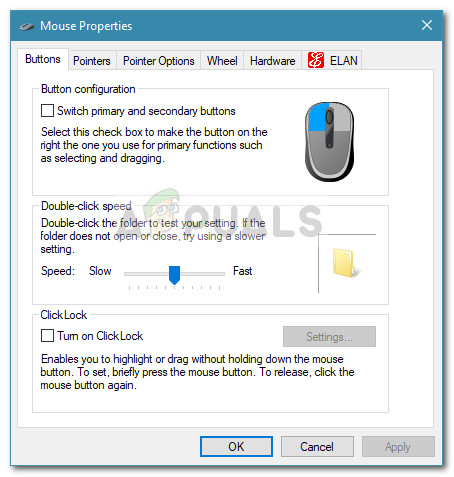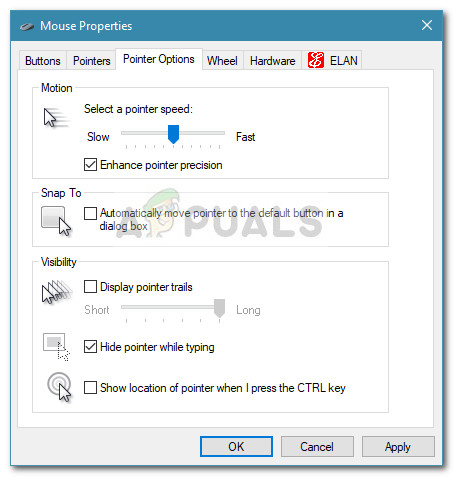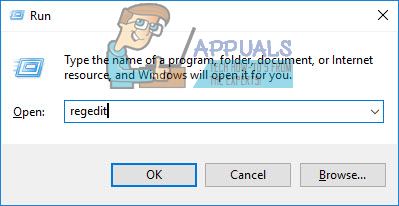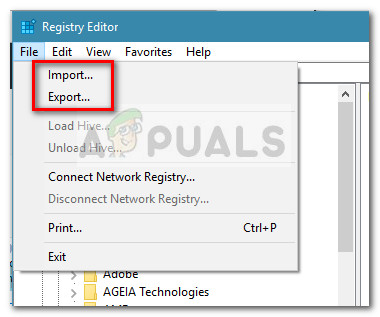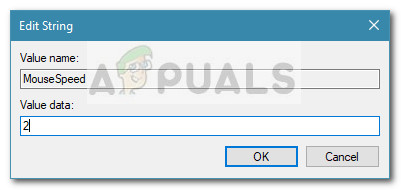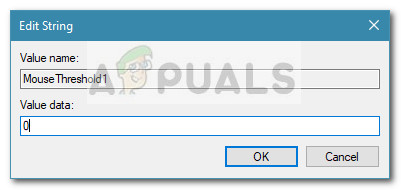Musen er et nøgleudstyr, der bruges til input siden stigningen i computere. Men mange brugere har været utilfredse med standard mushastighed i Windows 10. Da præferencer varierer meget fra person til person, føler nogle brugere, at deres markør bevæger sig for hurtigt, mens andre føler, at standardhastigheden kan være hurtigere. Visst, nogle avancerede eksterne mus har deres proprietære software, der er i stand til at justere musens følsomhed, men der er et par indfødte måder, der gør det muligt for dig at gøre det fra Windows 10.
Windows 10 er udstyret til at lade dig tilpasse din muses følsomhed på en række forskellige måder. Udover at ændre musens hastighed og dens relaterede indstillinger, kan du også justere antallet af linjer, der skal rulles med hver mushjulbevægelse.
Hvis du ikke er tilfreds med din muses følsomhed i Windows 10, har vi udarbejdet en samling metoder, der gør det muligt for dig at tilpasse musens hastighed efter dine personlige præferencer. Følg den metode, der synes mere tilgængelig i din særlige situation. Hvis du finder ud af, at den ene metode ikke er anvendelig, skal du blot flytte ned til den næste, indtil du formår at løse problemet.
Metode 1: Skift musefølsomhed via DPI-knappen
Hvis du vil undgå at foretage justeringer inde i Windows menuer eller registreringseditoren, er dit bedste valg at bruge DPI-knappen på din mus. Selvom mus ikke har en, vil de fleste perifere enheder af denne type indeholde en DPI-knap, der giver dig mulighed for at skifte til forskellige følsomhedsindstillinger.

Musindstillinger
Husk dog, at de fleste DPI-ændringer fra musemenuen er midlertidige og vil blive overskrevet, når du slukker for din pc, eller du frakobler musen (eller tager batteriet ud).
Hvis du leder efter en metode, der vil medføre en mere permanent ændring, skal du fortsætte til de andre metoder nedenfor.
Metode 2: Ændring af musens følsomhed fra Kontrolpanel
Den oprindelige måde at ændre standard på mus følsomhedsværdier sker via kontrolpanelet. Dette er den mest intuitive tilgang, og det giver dig mulighed for at ændre markørens hastighed, hastigheden ved at dobbeltklikke og endda give dig mulighed for at skifte den primære knap med den anden, hvis du er i den slags ting.
Her er en hurtig guide til, hvordan du kan ændre musens følsomhed på Windows 10 via Kontrolpanel:
- Trykke Windows-tast + R for at åbne et kørefelt. Skriv derefter “ styring ”Og ramte Gå ind at åbne Kontrolpanel .
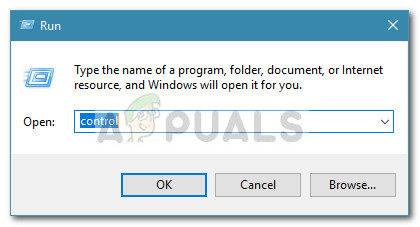
Åbn Kontrolpanel
- Klik på på kontrolpanelet Hardware og lyd , og klik derefter på Mus (under Enheder og printere .
- I Musegenskaber , kan du vælge Knapper fanen for at ændre knapkonfigurationen og øge eller mindske dobbeltklikhastigheden.
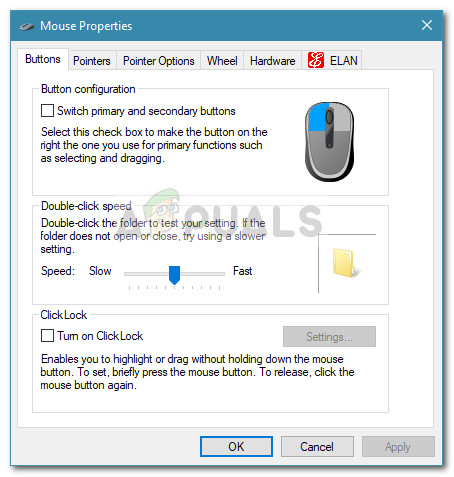
Musegenskaber
- Hvis du vil justere følsomheden, skal du vælge Markørindstillinger fanen og brug skyderen under Bevægelse for at justere, hvor hurtigt din musemarkør er. Du kan også markere det felt, der er knyttet til Forbedre markørpræcisionen for at gøre det mere snappy.
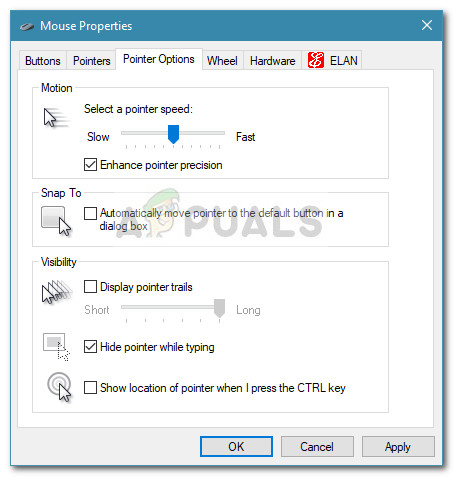
Juster markørindstillinger
- Hvis du vil reducere eller øge antallet af linjer, der bliver rullet ad gangen, skal du gå til fanen Hjul og bruge rullemenuen under Lodret rulning .

Juster lodret rulning
Hvis denne metode ikke var effektiv, eller hvis du leder efter en mere teknisk tilgang, skal du gå over til den anden metode nedenfor.
Metode 3: Ændring af musens følsomhed via Registreringseditor
En mere teknisk måde at ændre musens følsomhedsindstillinger på er via Registreringseditor . Dette vil kræve, at du bliver lidt teknisk og potentielt farlig, men hvis du følger instruktionerne korrekt, løber du ikke nogen risiko for at beskadige dine registreringsdatabasefiler.
Denne metode giver dig mulighed for at foretage nogle korrelerede registreringsdatabaseændringer i hastighedsindstillingerne for at øge din muses følsomhed til maksimum. Husk at hæve værdien ud over dem, der er angivet nedenfor, kan ende med at bremse din mus i stedet for at gøre den hurtigere.
Her er en hurtig guide til brug af Registreringseditor til at ændre musens følsomhedsindstillinger:
- Trykke Windows-tast + R for at åbne et nyt Run-felt. Skriv derefter “ Regedit “, Hit Gå ind og klik på Ja ved UAC (brugerkontokontrol) bed om at åbne Registreringseditor med administrative rettigheder.
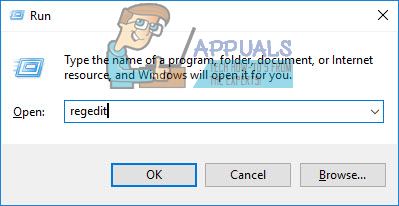
Åbn Regedit
- Inde i registreringseditoren skal du gå til båndet øverst og vælge Fil> Eksporter , vælg derefter en passende placering, hvor sikkerhedskopien af registreringsdatabasen skal gemmes. Dette trin udføres for at sikre, at vi har midlerne til at gendanne registreringsdatabasen til dens tidligere tilstand, hvis noget går galt.
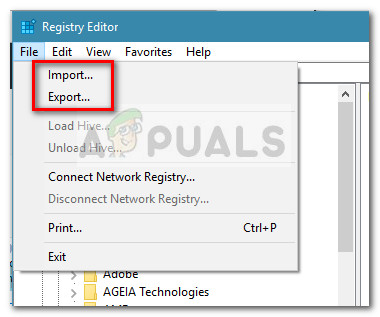
Eksporter fil
Bemærk: I det uheldige tilfælde, at din registreringsdatabase ikke bliver beskadiget under denne proces, skal du gå til Fil> Importer og vælg den sikkerhedskopi, du tidligere har oprettet for at gendanne til en sund tilstand.
- Brug den venstre rude i Registreringseditor til at navigere til følgende placering:
Computer HKEY_CURRENT_USER Kontrolpanel Mus
- Gå til højre rude, og dobbeltklik på Mushastighed og indstil det Værdidata til 2 og klik Okay for at gemme ændringerne.
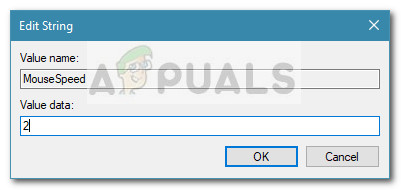
Skift MouseSpeed-registreringsværdien til 2
- Dobbeltklik derefter på MusTærskel1 og indstil det Værdidata til 0 og slå Okay at gemme.
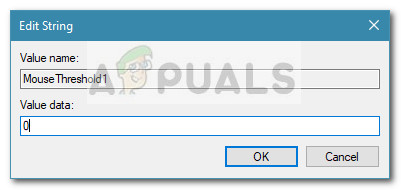
Indstil registreringsværdien af MouseThreshold1 til Nul
- Dobbeltklik til sidst på MusTærskel2 og indstil det Værdidata til 0 og slå Okay for at gemme ændringerne.
- Efter at have gennemført ovenstående trin, er din muses følsomhed indstillet til det maksimale. Luk Registreringseditor, og genstart computeren for at tvinge ændringerne til at træde i kraft.